Узнайте, как вырезать, разделять и обрезать объекты, придавая им геометрические или свободные формы.
Вы можете вырезать объект, разделить его на сетку и разрезать контур в выбранных опорных точках, используя различные параметры меню. Вы также можете использовать инструмент «Ножницы», чтобы разделить контур, и инструмент «Нож», чтобы вырезать объекты вручную. Кроме того, вы можете выбрать обтравочную маску, чтобы скрыть части объекта, и навигатор, чтобы обрезать перекрывающиеся объекты.
Попрактикуйтесь и узнайте, как разделять объекты, с помощью практического руководства на панели «Новые возможности», не выходя из приложения.
Источник: helpx.adobe.com
Как использовать нож в иллюстраторе
При нажатии клавиши SHIFT во время создания горизонтальных или вертикальных разрезов объекта с помощью инструмента «нож», к концу линии разреза добавляется небольшой отрезок, направленный вправо и вверх под углом 45°.
How To Use The Knife Tool In Adobe Illustrator | 8482 Media
Решение
Щелкните инструментом внутри объекта, нажмите клавишу SHIFT и перемещайте курсор во внешнюю область. Например, чтобы разрезать левую сторону прямоугольника, щелкните инструментом «нож» в центр фигуры, нажмите клавишу SHIFT и перемещайте курсор в направлении левой стороны прямоугольника.
Или:
Перемещайте инструмент «нож» из внешней во внутреннюю область объекта. Удалите крайнюю опорную точку образовавшегося отрезка инструментом «перо-«.
Или:
Чтобы избежать появления лишнего отрезка, не пользуйтесь клавишей SHIFT во время разрезания объекта.
Дополнительная информация
Инструмент Adobe Illustrator «нож» не может разрезать объект под строго вертикальным или горизонтальным углом. Нажатая клавиша SHIFT позволяет ограничить направление движения курсора углами 0°, 180° или 90°. Нажатие клавиши SHIFT во время применения инструмента «нож» приводит к образованию лишнего отрезка на конце линии разреза. Например, при перемещении инструмента «нож» от левой стороны прямоугольника к его центру с нажатой клавишей SHIFT образуется дополнительный отрезок линии разреза, направленный вправо и вверх под углом 45°.
При перемещении инструмента «нож» из внутренней области объекта в наружную с нажатой клавишей SHIFT дополнительный отрезок не появляется.
При открывании файлов Adobe Illustrator 5.x или более поздних версий в Adobe Photoshop 3.x исчезает ряд объектов
Описание
При открывании или вклеивании документов Adobe Illustrator 6.0 в Adobe Photoshop 3.x исчезает ряд векторных объектов (например, текст).
Решение
Перед открыванием файла в Photoshop включите опцию печати для слоев, на которых расположены исчезнувшие объекты. Для этого:
- Щелкните дважды название слоя.
- В диалоговом окне Layer Option выделите опцию Print. Щелкните кнопку ОК.
Дополнительная информация.
Как работает инструмент нож в Adobe illustrator | Как разрезать объекты в иллюстраторе
Открывая или вклеивая файлы Adobe Illustrator 6.0, Photoshop растрирует векторные объекты документа, игнорируя объекты, содержащиеся на непечатаемых слоях, растровые объекты и помещенные EPS-файлы. Photoshop не поддерживает некоторые типы заливок (например, градиентную и орнаментную) и заменяет их на однородный серый или черный цвет. При растрировании текста игнорируется обводка.
Снятие выделения с опции Print в диалоговом окне Layer’s Option делает слой непечатаемым.
Photoshop 3.0 не позволяет растрировать следующие типы объектов Adobe Illustrator 5.5 и более поздних версий:
Команды для разрезания и разделения объектов
Команда Разделить нижние объекты действует как формочка для вырезания теста для печенья или трафарет. Этот инструмент использует выбранный объект для прорезки других объектов, сбрасывая первоначальное выделение.
Выберите Объект > Контур > Разделить нижние объекты .
Разделение по сетке
Команда Разделение по сетке позволяет разделить один или несколько объектов на множество прямоугольных объектов, выровненных по строкам и столбцам. Дает возможность точно менять высоту, ширину и размер средника между строками и столбцами, а также быстро создавать направляющие для планировки рисунка.
Примечание. Если выделены несколько объектов, для полученной сетки объектов используются атрибуты оформления верхнего объекта.
Выберите Объект > Контур > Разделение по сетке .
Для задания размера каждой строки и столбца введите значения Высота и Ширина .
Для указания пространства, которое отделяет строки и столбцы друг от друга, введите значение Средник .
Чтобы изменить размеры всей сетки объектов, введите значения Всего .
Чтобы добавить направляющие вдоль краев строк и столбцов, выберите Добавить направляющие .

Нажмите кнопку ОК .
Вырезать контур по выделенным опорным точкам
Инструмент «Вырезать контур по выделенным опорным точкам» (со значком ) разрезает контур в опорной точке, и в результате опорная точка превращается в две опорные точки, расположенные непосредственно друг над другом.
(Необязательно) Выделите контур, чтобы увидеть его текущие опорные точки.

При помощи инструмента Прямое выделение () выберите опорную точку, в которой хотите разделить контур.
Нажмите значок Вырезать контур по выделенным опорным точкам ( ) на панели «Управление».
Если контур разделить в опорной точке, то над ней появится новая опорная точка, и одна из этих точек будет выделена.

Используйте инструмент Прямое выделение () для изменения новой опорной точки или сегмента контура.
Инструменты для разрезания и разделения объектов
Ножницы
Инструмент «Ножницы» позволяет разделить контур, графический фрейм или пустой текстовый фрейм в опорной точке или по сегменту.
Нажмите и удерживайте инструмент Ластик ( ), чтобы отобразить и выбрать инструмент Ножницы ( ).
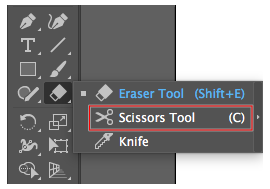
Нажмите на контур в том месте, в котором хотите его разделить. При разделении контура будут созданы две опорные точки. Одна опорная точка выбрана по умолчанию.
Если не нажать на точку или контур с выбранным инструментом «Ножницы», в Illustrator отобразится напоминание о том, что вам необходимо применить инструмент к сегменту или опорной точке контура. Чтобы продолжить, нажмите кнопку ОК .

С помощью инструмента Прямое выделение () выберите ранее разрезанную опорную точку или контур, чтобы изменить объект.
Инструмент «Нож» разрезает объекты по контуру, нарисованному от руки с помощью инструмента, разделяя объекты на отдельные фрагменты с заливкой (фрагмент — это область, не разделенная отрезком линии).
Нажмите и удерживайте инструмент Ластик ( ), чтобы отобразить и выбрать инструмент Нож ( ).
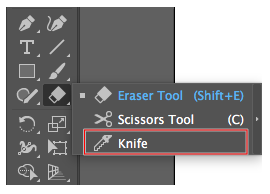
Выполните одно из следующих действий:
- Чтобы разрезать по кривой линии, перетащите курсор по объекту.
- Чтобы разрезать объект по прямой, нажмите клавишу Alt (Windows) или Option (macOS) и, удерживая ее нажатой, перетащите курсор по объекту.
Сделанные инструментом «Нож» разрезы обозначаются пунктирной линией на объекте.
Выберите Выделение > Отменить выделение .
При разрезании Illustrator выбирает объект по умолчанию.

С помощью инструмента Прямое выделение () нажмите на каждую часть и перетащите ее.
Обрезка объектов при помощи обтравочных масок
«Обтравочные маски» позволяют использовать объект для скрытия частей других объектов. Подробную информацию см. в разделе Обтравочные маски.
Создайте объект, который будет использоваться в качестве маски. Этот объект называется обтравочным контуром. В качестве обтравочных контуров могут использоваться только векторные объекты.
Переместите обтравочный контур поверх объектов, которые предстоит маскировать, в порядке наложения.
Выберите обтравочный контур и объекты, которые следует маскировать.
Выберите Объект > Обтравочная маска > Создать .
Чтобы создать обтравочный контур из области, в которой перекрываются два и более объекта, следует сначала сгруппировать объекты.
Обрезка объектов с помощью эффектов обработки контуров
Эффекты обработки контуров предоставляют различные способы разделения и обрезки перекрывающихся объектов.

A. Добавление к фигуре при помощи режима «Соединение» B. Удаление из фигуры при помощи «Минус верхний» C. Пересечение с фигурой, используя режим «Пересечение» D. Исключение области пересечения фигур с использованием «Исключение»

При помощи инструмента Выделение () выберите объекты, которые хотите обрезать.
Выберите Окно > Обработка контуров .
На панели «Обработка контуров» выберите Взаимодействие составляющих и эффекты обработки контуров. Дополнительные сведения см. в разделе Эффекты обработки контуров.
Обрезаем изображение в Adobe Illustrator

Редактируемые графические объекты можно легко переносить между программными продуктами Adobe, то есть, можно обрезать изображение в Фотошопе, а затем перебросить в Иллюстратор и продолжить с ним работу. Но во многих случаях быстрее будет обрезать картинку в самом Иллюстраторе, пускай это будет сложнее.
Инструменты для обрезки в Иллюстраторе
ПО не имеет такого инструмента, как «Обрезка», но убрать лишние элементы от векторной фигуры или от изображения можно при помощи других инструментов программы:
- Artboard (изменение размера рабочей области);
- Векторные фигуры;
- Специальные маски.
Способ 1: инструмент Artboard
С помощью этого инструмента можно обрезать рабочую область вместе со всеми объектами, находящимися там. Данный способ отлично подходит для простых векторных форм и несложных изображений. Инструкция выглядит следующим образом:
- Перед тем, как приступить к обрезке монтажной области, желательно сохранить вашу работу в одном из форматов Иллюстратора — EPS, AI. Чтобы сохраниться, перейдите в раздел «File», расположенный в верхней части окна, и из выпадающего меню выберите «Save as…». Если же вам просто нужно обрезать какое-либо изображение с компьютера, то сохранение делать необязательно.
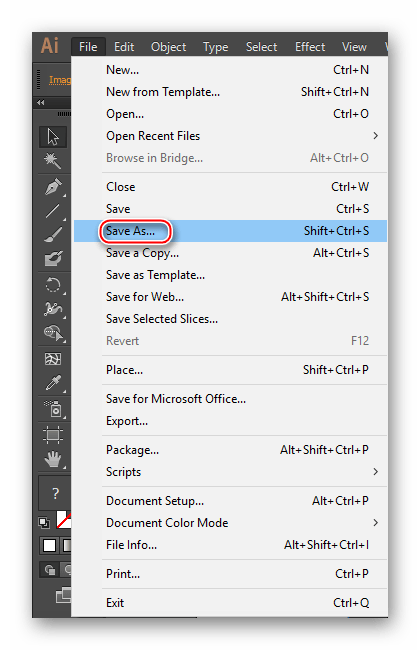
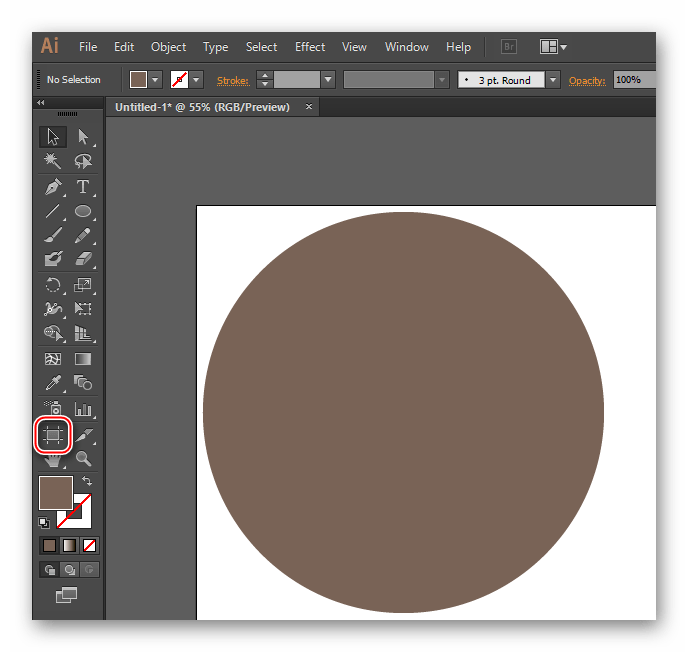
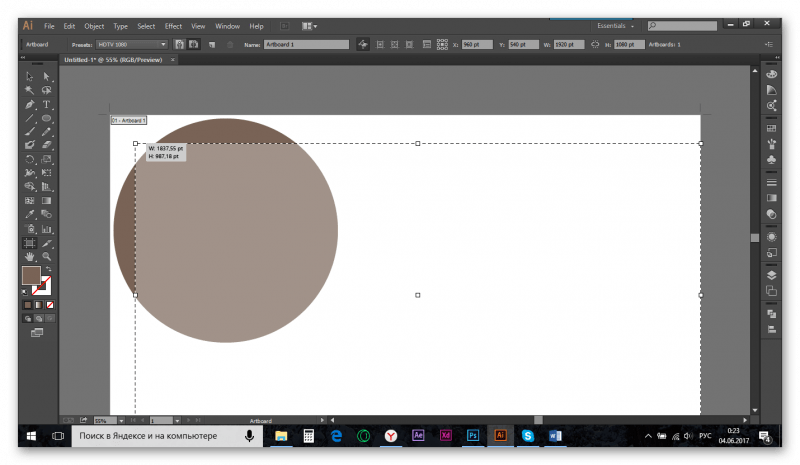
Следует понимать, что данный метод подходит только для самых примитивных работ. Пользователи, которые часто работают с Иллюстратором, предпочитают использовать другие способы.
Способ 2: другие фигуры для обрезки
В программе illustrator knife это
Adobe Illustrator — это ведущее приложение для создания и редактирования векторной графики, такой как логотипы, которые можно увеличивать или уменьшать без потери деталей. Отличительной чертой Illustrator является то, что существует множество способов достижения одной и той же цели. Итак, если вы хотите научиться вырезать фигуру в Illustrator, есть несколько способов сделать это.
В этой статье мы рассмотрим несколько способов вырезания фигуры в Illustrator. Это руководство было написано с использованием Adobe Illustrator CC 2020, но эти инструкции должны работать независимо от того, какая у вас версия Illustrator, если вы используете векторные элементы, а не растровое изображение.
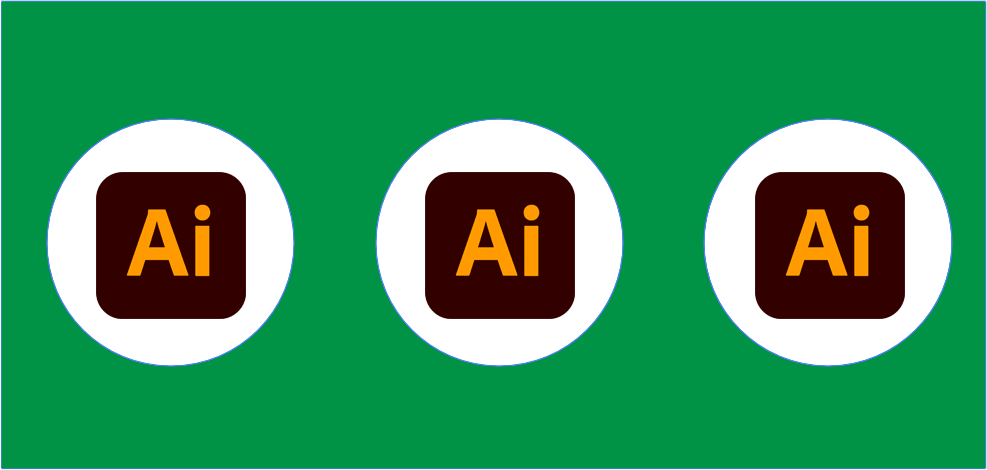
Как использовать фигуру в качестве формочки для печенья
Представьте, что у вас есть две фигуры на монтажной области в Illustrator — прямоугольник и круг. Если вы используете команду «Разделить объект ниже», вы можете использовать одну фигуру как формочку для печенья, создавая вырез через другую фигуру и удаляя фигуру, которую вы использовали в качестве формочки для печенья. Это отличный метод для начинающих, потому что он очень простой.
Программы для Windows, мобильные приложения, игры — ВСЁ БЕСПЛАТНО, в нашем закрытом телеграмм канале — Подписывайтесь:)
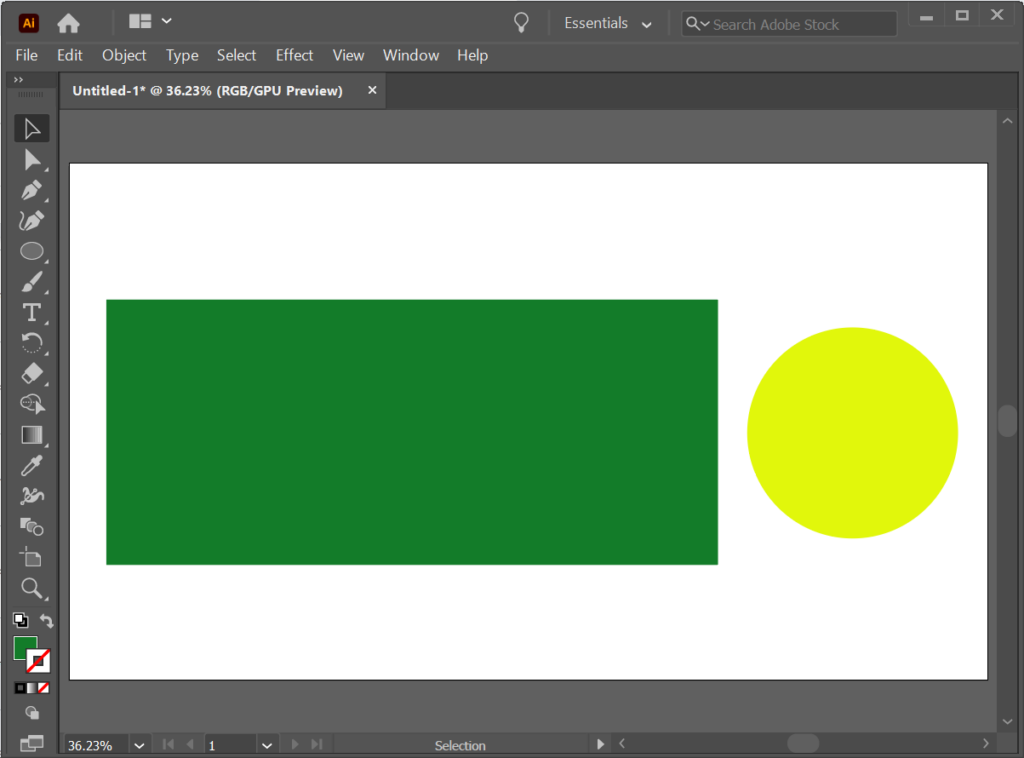
- Используйте инструмент «Выделение», чтобы переместить круг поверх прямоугольника. Примечание. Чтобы быстро активировать инструмент «Выделение», используйте сочетание клавиш V.
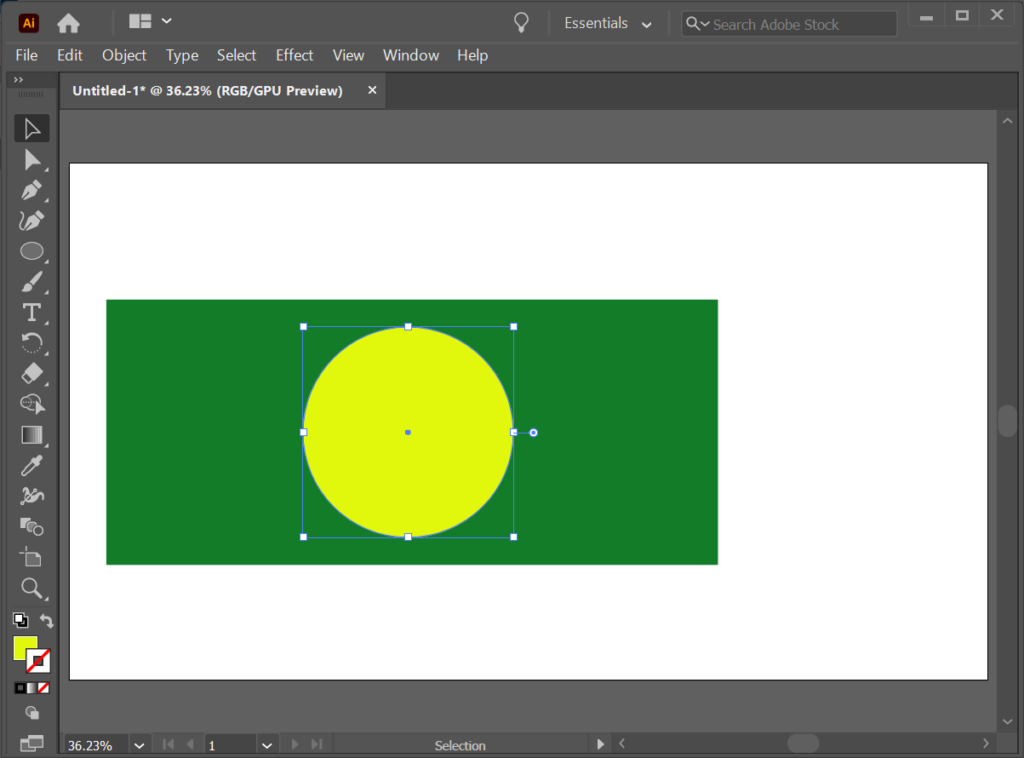
- Не снимая выделения с круга, выберите «Объект» > «Путь» > «Разделить объекты ниже». Желтый круг исчезнет, оставив на прямоугольнике круговую траекторию.
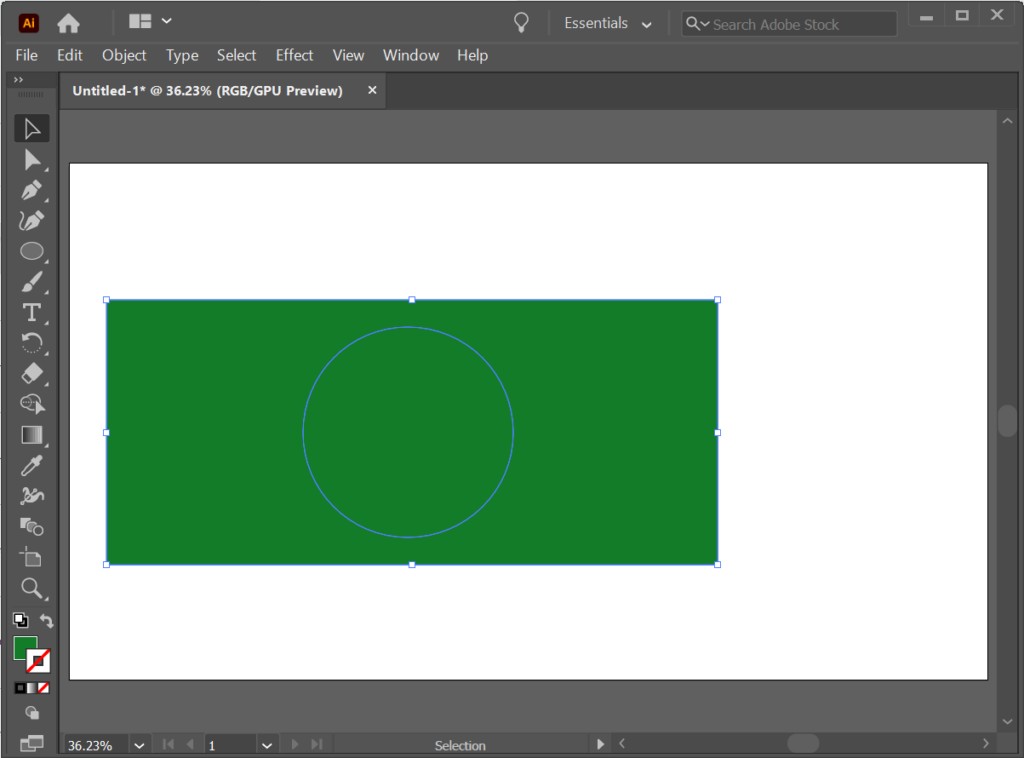
- На панели «Слои» выберите круговой путь.
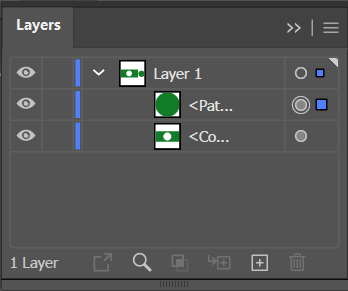
- Затем используйте инструмент «Выделение», чтобы переместить слой с кругом за пределы прямоугольника.
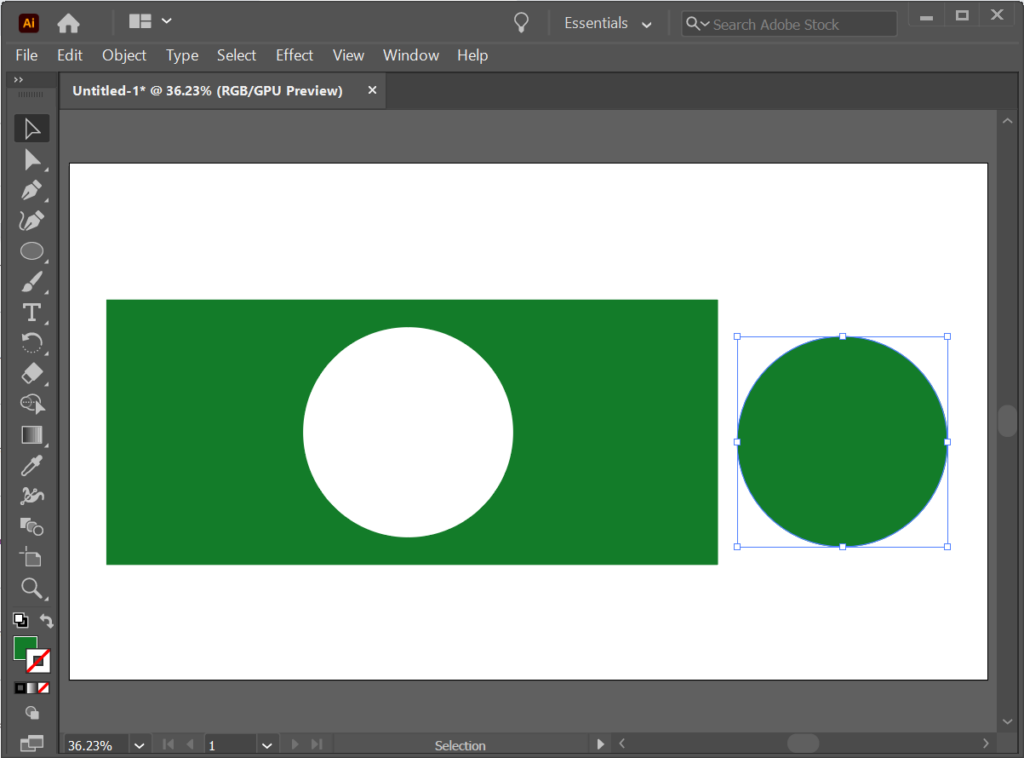
Как вырезать фигуру с помощью инструмента «Нож»
- Найдите инструмент «Ластик» на панели инструментов и обратите внимание на крошечную стрелку в углу, указывающую, что кнопка содержит дополнительные инструменты в подменю, когда вы удерживаете кнопку или щелкаете ее правой кнопкой мыши. Удерживая кнопку, вы увидите инструменты «Ножницы» и «Нож». Выберите инструмент Нож.
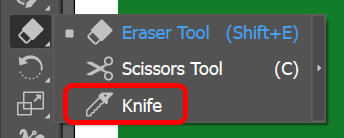
- Если инструмент «Нож» отсутствует, возможно, это связано с тем, что вы используете рабочее пространство Essentials. Переключитесь на Essentials Classic или другое рабочее пространство в правом верхнем углу окна Illustrator, и инструмент ножа будет восстановлен.
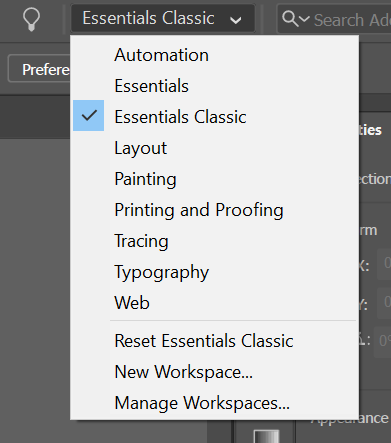
- Используйте инструмент «Нож», чтобы вырезать фигуру так же, как если бы вы использовали нож Exacto на физическом листе бумаги или картона.
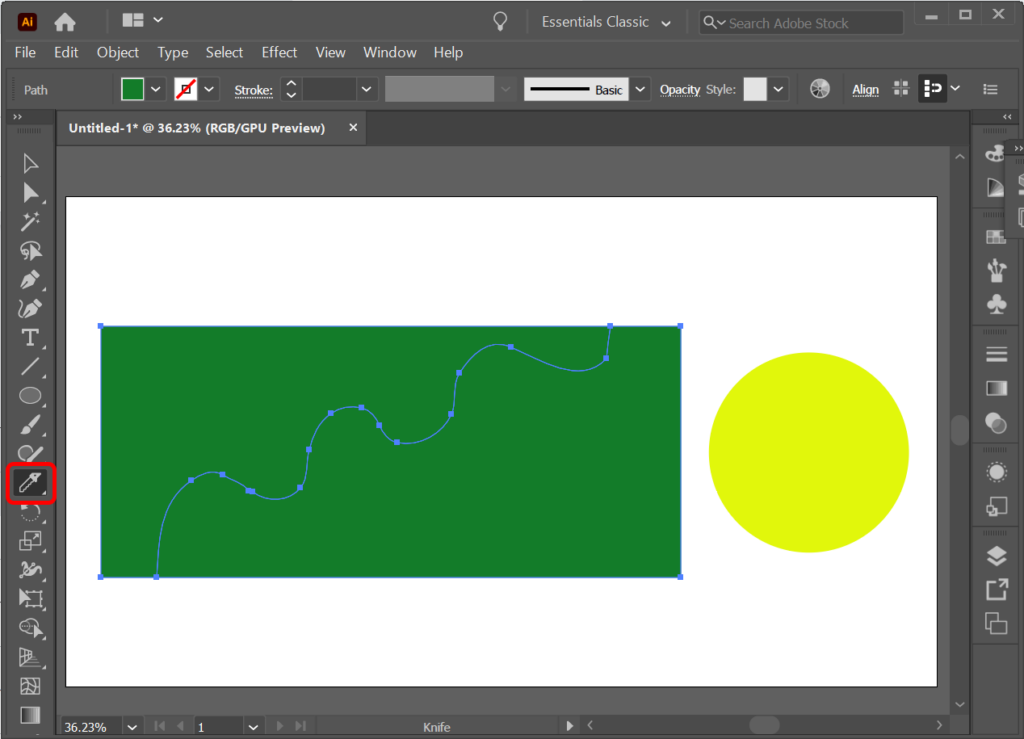
- На панели «Слои» выберите один из слоев, которые вы создали, разрезав фигуру ножом.

- С помощью инструмента «Выделение» отодвиньте только что выбранный слой от остальной части фигуры.
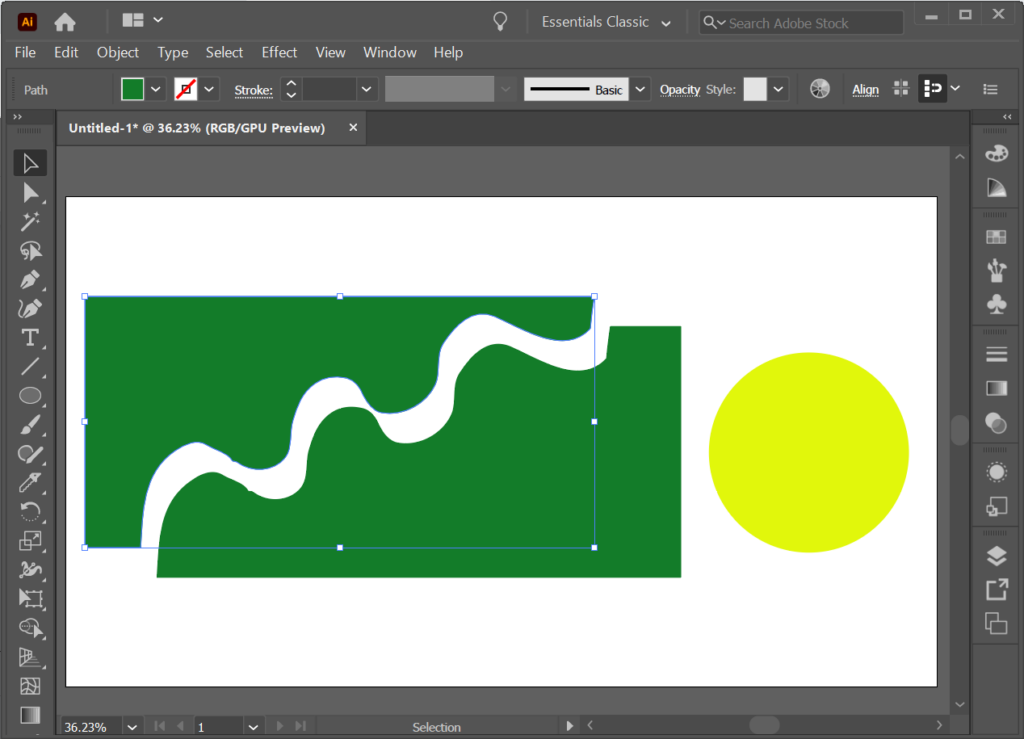
Вы можете использовать инструмент «Нож», чтобы нарезать несколько фигур. Инструмент «Нож» будет резать его, если слой или фигура не заблокированы.